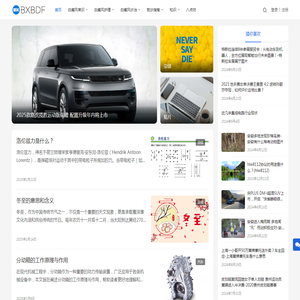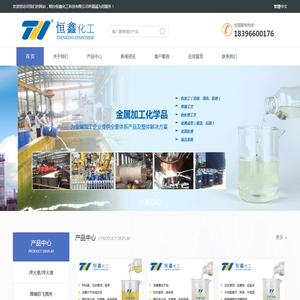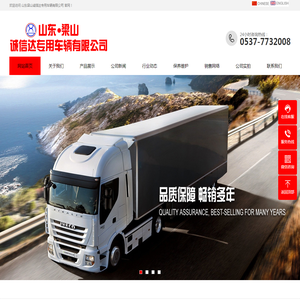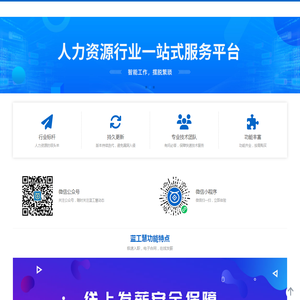联想v110笔记本进入BIOS的详细步骤教程 (联想v110-15ikb)
对于许多用户来说,进入BIOS是进行系统设置、调整硬件配置或解决启动问题的重要步骤。尤其是像联想v110-15ikb这样的笔记本电脑,其BIOS界面和功能可能对普通用户而言略显复杂。因此,了解如何正确进入BIOS至关重要。

我们需要明确什么是BIOS。BIOS(基本输入输出系统)是计算机启动时运行的第一个软件,它负责初始化硬件并加载操作系统。通过BIOS,用户可以访问各种系统设置,例如更改启动顺序、调整电源管理选项或启用/禁用某些硬件组件。
在联想V110-15IKB上,进入BIOS的方法相对简单,但需要一些特定的步骤。通常,用户可以通过按下特定的功能键来实现这一目标。不同型号的笔记本可能有不同的按键组合,因此了解正确的按键是关键。
对于联想V110-15IKB,进入BIOS的最常见方法是使用“F2”键。在开机过程中,用户需要迅速按下“F2”键,以确保能够成功进入BIOS界面。如果用户错过了这个时机,可能需要重新启动电脑并再次尝试。
除了使用“F2”键外,有些用户可能会选择通过Windows系统内的设置来进入BIOS。例如,在Windows 10或11中,用户可以通过“设置”菜单中的“更新与安全”选项,找到“恢复”部分,然后选择“高级启动”并点击“立即重新启动”。在重启后,用户将看到一个蓝色的“选择一个选项”屏幕,从中可以选择“疑难解答” > “高级选项” > “UEFI固件设置”,从而进入BIOS。
需要注意的是,不同的联想笔记本可能有不同的BIOS入口方式。因此,建议用户在操作前查阅相关型号的官方文档或联系联想客服,以获取最准确的信息。进入BIOS后,用户应谨慎修改设置,以免导致系统不稳定或无法启动。
在实际操作过程中,用户可能会遇到一些常见的问题。例如,按下的键没有反应,或者BIOS界面无法显示。这时,用户可以尝试以下几种方法:确保在开机时快速按下正确的键,检查键盘是否正常工作,或者尝试使用外接键盘。如果仍然无法进入BIOS,可能是硬件问题,建议联系专业技术人员进行检查。
用户在使用BIOS时,应该注意不要随意更改默认设置。某些设置项可能会影响系统的性能和稳定性。例如,更改启动顺序可能导致系统无法找到正确的启动设备,而调整电压或频率则可能导致硬件过热或损坏。因此,建议用户在修改任何设置前,先了解其作用和影响。
进入联想V110-15IKB的BIOS是一个相对简单但需要细心操作的过程。通过掌握正确的步骤和注意事项,用户可以有效地利用BIOS进行系统管理和故障排除。无论是为了提升性能还是解决启动问题,了解BIOS的基本操作都是必不可少的。
本文地址: http://hl.dajidhw.com/dnwz/927faa0d567e5a48be27.html